- sMetode 1: Gjenopprett Safari-bokmerker på iPad fra iCloud-nettstedet
- Metode 2: Gjenopprett Safari Bookmarks via iCloud Program
- Metode 3: Gjenopprett Safari Bookmarks fra iCloud Backup
- Metode 4: Hent Safari-bokmerker med iTunes
- Metode 5: Hent Safari-bokmerker med TimeMachine på Mac
- Metode 6: Hent Safari-bokmerker med FoneLab
6 effektive måter å gjenopprette Safari-bokmerker fra iCloud på iPad
 Postet av Valyn Hua / 07. januar 2021 09:00
Postet av Valyn Hua / 07. januar 2021 09:00 Jeg trenger tilgang til Safari-bokmerkene på min gamle iPad. Men den gamle iPad-en er borte. Jeg husker at jeg hadde en sikkerhetskopi i iCloud. Hvordan laster jeg ned iCloud Safari-bokmerkene uten iPad-enheten.
De fleste iPad-brukere pleier å surfe på Internett med den innebygde nettleseren, Safari. Som andre vanlige nettlesere har Safari også bokmerkefunksjonen som lar brukerne merke bestemte sider for å lette å lese senere.

Generelt er disse bokmerkede nettsidene viktige for brukerne. Men det er så vanlig å miste disse viktige bokmerkene ved et uhell. Eller noen ganger fjernet brukerne data på iPad med forsiktighet i et forsøk på å frigjøre plass og senere oppdaget disse viktige Safari-bokmerkene ble også kastet bort. I det øyeblikket er du sikkert ivrig etter å finne en måte å gjenopprette Safari-bokmerker på iPad.
Heldigvis har Apple en funksjon kjent som iCloud Service å sikkerhetskopiere alle dataene på iPad manuelt eller automatisk, noe som gir brukerne mulighet til å gjenopprette alle slags data på iPad.
Deretter vil jeg introdusere 3 måter å gjenopprette bokmerker fra iCloud.

Guide List
- Metode 1: Gjenopprett Safari-bokmerker på iPad fra iCloud-nettstedet
- Metode 2: Gjenopprett Safari Bookmarks via iCloud Program
- Metode 3: Gjenopprett Safari Bookmarks fra iCloud Backup
- Metode 4: Hent Safari-bokmerker med iTunes
- Metode 5: Hent Safari-bokmerker med TimeMachine på Mac
- Metode 6: Hent Safari-bokmerker med FoneLab
1. Gjenopprett Safari-bokmerker på iPad fra iCloud nettsted
Apple arkiver safari bokmerker i iCloud regelmessig og automatisk, som lar deg gjenopprette Safari-bokmerkene fra en tidligere versjon.
Hvert safari-bokmerkearkiv holdes i iCloud for 30-dager. Etter perioden vil disse arkivene bli fjernet permanent herfra.
Bare følg disse trinnene:
Trinn 1Logg på iCloud.com bruker din Apple ID på datamaskinen.
Trinn 2Klikk innstillinger på hovedmenyen iCloud.
Trinn 3Rull ned til Avansert delen, og velg Gjenopprett bokmerker.
Trinn 4Alle tilgjengelige versjoner vil bli oppført etter arkivert dato og klokkeslett. Klikk Gjenopprette ved siden av datoen.
Trinn 5Klikk Gjenopprette igjen for å bekrefte.

De gjenopprettede bokmerkene vises på iPad Safari og andre iOS-enheter som bruker samme Apple ID.
Vær oppmerksom på at alle safari-bokmerkene for øyeblikket på iPad din vil bli erstattet av ditt valgte arkiv. Samtidig arkiveres nåværende safari bokmerker. Dermed kan du gjenta trinnene ovenfor igjen og igjen til du får det ønskede resultatet.
Du lurer kanskje på: Hva med safari-bokmerkene som ble slettet 30 dager siden?
Fortsett å lese for å lære den neste løsningen.
2. Gjenopprett Safari Bookmarks via iCloud-programmet
Du kan laste ned iCloud på datamaskinen for å organisere iOS-data i stedet. Det lar deg administrere iCloud Drive, Bilder, Mails, Kontakter, Kalendere, Bøker og Bokmerker.
Trinn 1Etter installering, start iCloud på Windows og logg inn kontoen din.
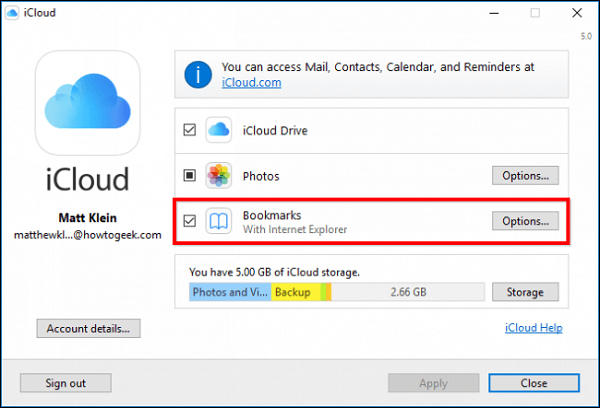
Trinn 2Velg bokmerker og merk av i ruten.
Trinn 3Klikk Påfør.
3. Gjenopprett Safari Bookmarks fra iCloud på iPad
De brukerne, som sikkert har sikkerhetskopiert de slettede Safari-bokmerkene til iCloud, kan bruke denne måten til Gjenopprett Safari bokmerker fra iCloud backup.
iCloud backup-filen inneholder alle dataene på iPad, og denne filen vil bli holdt til du slettet den manuelt. Det betyr at du kan gjenopprette alle typer data fra iCloud når som helst.
Vær oppmerksom på at denne måten vil føre til at iOS-enheten din vender tilbake til fabrikk feil.
Sikkert, du kan sikkerhetskopiere gjeldende data først for å sikre ingenting tap.
Nedenfor er de detaljerte trinnene:
Trinn 1På iPad, gå til innstillinger > general > Tilbakestill > Slett alt innhold og alle innstillinger.
Trinn 2Vent til slettingsprosessen er fullført. Når det er gjort, starter iPad-en din automatisk på nytt.
Trinn 3Følg trinnene på skjermen for å konfigurere grunnleggende informasjon mens du bare kjøper den.
Trinn 4Velg en iCloud sikkerhetskopifil fra listen over sikkerhetskopihistorikk på Apper og data grensesnitt og trykk Gjenopprette.

Er det den beste gjenopprettingsløsningen for deg? Ikke egentlig.
Kanskje du ikke vil ta risikoen for at andre data på iPad går tapt, slik at de nekter tilbakestill iPad.
Er det en måte å gjenopprette de slettede Safari-bokmerkene uten å tilbakestille?
Du kan søke etter en annen ideell løsning for å håndtere dette problemet. Faktisk kan den neste løsningen møte dine behov.
4. Hent Safari-bokmerker med iTunes
iTunes har en funksjon som hjelper deg med å administrere Safari-bokmerker på iPad med letthet. Du bør laste ned og installere den nyeste iTunes på datamaskinen for å begynne dataoverføringen nå.
Nedenfor er hvordan du gjenoppretter slettede bokmerker på iPad Safari.
Alternativ 1. Gjenopprett alle iPad-data
Trinn 1Koble iPad til datamaskinen som kjører iTunes.
Trinn 2Klikk enhetikonet > Oppsummering > Gjenopprett iPad.
Ovennevnte måte vil overskrive alle data på enheten, du kan flytte til alternativ 2 for å synkronisere bokmerker bare på iPad.
Alternativ 2. Gjenopprett iPad Safari-bokmerker
Trinn 1Klikk enhetikonet > Mer info.
Trinn 2Merk av i boksen ved siden av Synkroniser bokmerker med under Annen seksjon.
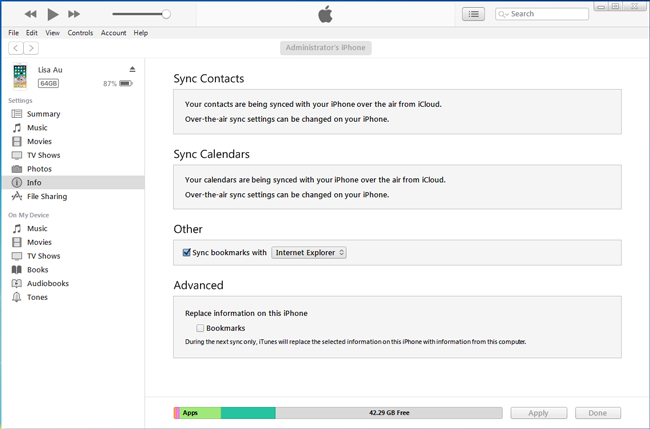
5. Hent Safari-bokmerker med TimeMachine på Mac
Hvis du har synkronisert iPad-bokmerker til Mac før, kan du få Safari-bokmerkene tilbake fra Mac med samme Apple-ID. Hvis du er uheldig å miste disse bokmerkene på Mac, kan du også prøve å finne iPad Safari-bokmerkefiler på Mac med TimeMachine.
Gå til Mac-en for å sjekke Safari-bokmerkene. Hvis du kan se hva du vil, kan du gå til alternativet 1. Hvis ikke, vennligst flytt til alternativ 2. Nedenfor er de klare instruksjonene.
Alternativ 1. Gjenopprett iPad Safari-bokmerker fra Mac
mens du bare har slettet Safari-bokmerker på iPad uten å synkronisere, kan du bruke denne metoden.
Trinn 1Klikk Meny > Apple-menyen > system~~POS=TRUNC på Mac.
Trinn 2Klikk på iCloud.
Trinn 3Sørg for at Safari er slått på.
Trinn 4Gå til iPhone innstillinger > [NAVNET DITT] > iCloud > Safari, slå den av i sekunder. Slå den deretter på igjen.
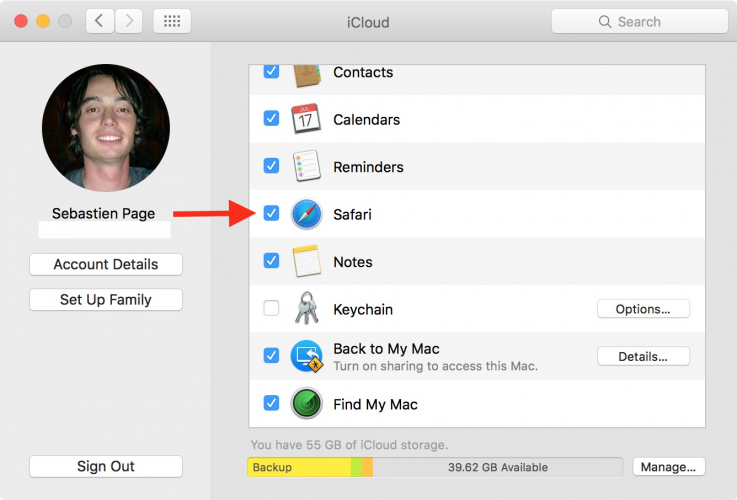
Alternativ 2. Gjenopprett iPad Safari-bokmerker med TimeMachine
Når sletting er tatt på alle enheter med samme Apple ID, kan du fortsatt prøve å finne bokmerkene på Mac for å gjenopprette disse filene. Du har 2 metoder for å gjenopprette filer på Mac.
Trinn 1Klikk system~~POS=TRUNC > Time Machine
Trinn 2Åpne et Finder-vindu og naviger til Hjemmekatalog / bibliotek / safari.
Trinn 3Åpne safarifilene og forsikre deg om at du har kopiert dem.
Trinn 4 Gå til Mac-skrivebordet ditt, finn Hjemmekatalog / bibliotek / safari og lim inn filen.
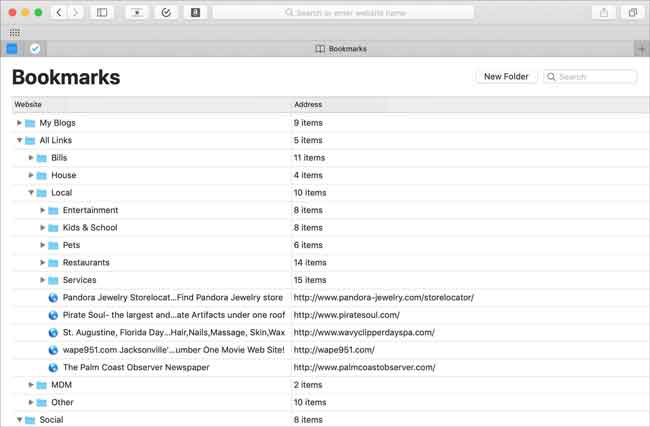
Trinn 5Følg alternativ 1 for å synkronisere bokmerker til iPad.
6. Hent Safari-bokmerker med FoneLab
Både løsning 1 og løsning 2 kan ikke få deg ut av trøbbel? Det er på tide å hente en tredjepart for å hjelpe deg.
FoneLab - iPhone Data Recovery er profesjonell iPad Backup Extractor, som lar deg forhåndsvise detaljene i sikkerhetskopifilen og trekke ut de enkelte dataene fra sikkerhetskopifilen.
På denne måten kan du bare velge de nødvendige dataene for å gjenopprette uten å endre andre data.
Lær mer om hvordan du sjekker slettet historie på iPhone med FoneLab.
Nedenfor finner du detaljert brukerhåndbok.
Med FoneLab for iOS vil du gjenopprette tapte / slettede iPhone-data, inkludert bilder, kontakter, videoer, filer, WhatsApp, Kik, Snapchat, WeChat og mer data fra iCloud- eller iTunes-sikkerhetskopien eller enheten.
- Gjenopprett bilder, videoer, kontakter, WhatsApp og mer data med letthet.
- Forhåndsvis data før gjenoppretting.
- iPhone, iPad og iPod touch er tilgjengelige.
Trinn 1Klikk på lenken ovenfor for å laste ned programvaren på datamaskinen din gratis. Det finnes PC- og Mac-versjoner tilgjengelig for deg.
Trinn 2Installer programvaren, og deretter vil programvaren starte automatisk.
Trinn 3Naviger til iTelefon Data Recovery > Gjenopprett fra iCloud Backup-fil og skriv inn din iCloud-konto og passord. Kanskje du må slå av to faktorautentisering.

Trinn 4Sikkerhetsloggen din vil bli oppført i tabellen. Velg en for å laste ned og starte skanneprosessen.
Trinn 5Klikk Safari-bokmerker fra katalogen til venstre. Alle safari bokmerker vil bli vist til høyre i detalj.

Trinn 6Velg ønskede gjenstander for å gjenopprette. De valgte elementene blir lagret på datamaskinen din i HTML-format.
Denne programvaren er laget for gjenopprette data for iPhone, iPad og andre iOS-enheter i tre gjenopprettingsmoduser.
Det er i stand til gjenopprette Safari-historikken fra iPad-enheten, trekke ut Safari-historikken fra iCloud or pakke ut iTunes-sikkerhetskopiering.
Uansett kan du gratis laste ned den og prøve nå!
